u盘说文件过大怎么办 U盘提示文件过大无法传输怎么解决
更新时间:2024-02-10 11:08:22作者:xiaoliu
随着科技的不断发展,U盘已成为我们日常生活中不可或缺的存储工具之一,当我们在使用U盘进行文件传输时,有时会遇到文件过大无法传输的问题。这个问题可能会让我们感到困惑和烦恼。当U盘提示文件过大无法传输时,我们应该如何解决呢?下面就让我们一起来探讨一下解决这个问题的方法吧。
步骤如下:
1.为什么文件超过4GB就无法拷贝到U盘呢?有时候我们在拷贝大文件到优盘的时候会遇到系统报错“文件过大”。
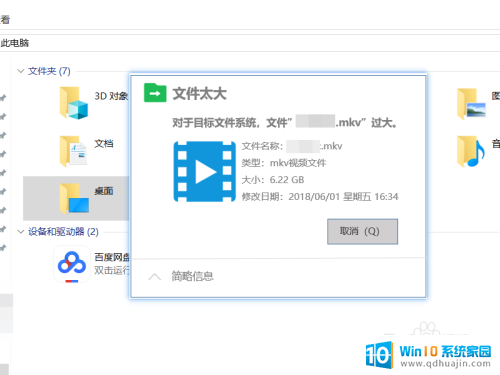
2.其实问题出在U盘采用的格式FAT32,这种格式导致U盘不会存储超过4GB大小的文件。所以我们无法将超过4GB的大文件拷贝进FAT32格式的优盘。
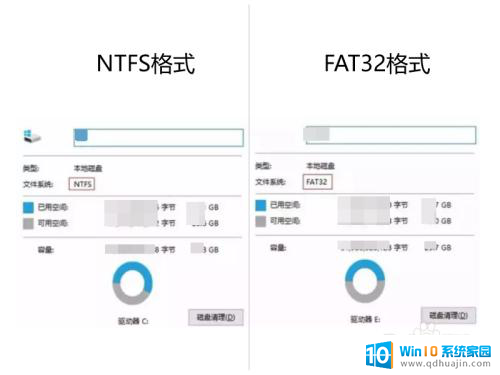
3.格式化U盘。
在U盘的盘符上右键单击选择“格式化(A)”,即可进入硬盘格式化的对话框页面。
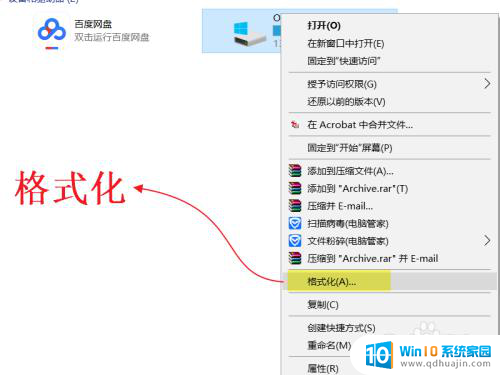
4.配置U盘格式化的参数。
将文件系统(F)设置为“NTFS”,格式化选项设置为“快速格式化”。
这一步骤耗费的时间不一定,根据电脑配置不同。从几分钟到一两个小时都有可能,注意格式化的过程中千万不要点击取消,否则U盘会不识别。
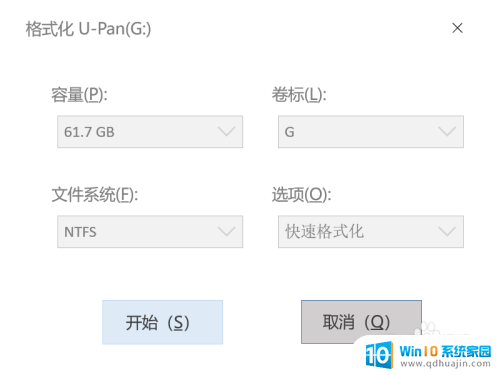
5.启动格式化步骤。
在弹出的“格式化”警告对话框,点击“确定(Y)”开始启动格式化。如果不想格式化或者调整参数点击“取消(Q)”。
更多工作生活问题,参考如下教程:
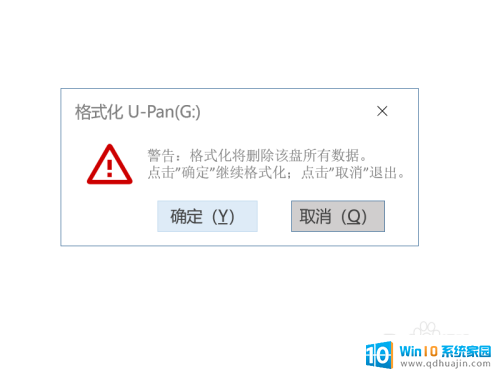
以上就是解决U盘文件过大的方法,希望对遇到这种问题的用户有所帮助。请根据以上方法尝试解决,祝好运!





